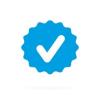Facebook Messenger เป็นหนึ่งในฟีเจอร์ยอดนิยมของแพลตฟอร์มโซเชียลมีเดีย และถึงแม้จะเป็นวิธีที่ยอดเยี่ยมสำหรับผู้ใช้ก็ตาม การสนทนาแบบส่วนตัว หลายคนยังใช้เป็นวิธีเริ่มการต่อสู้หรือพูดในสิ่งที่พวกเขาไม่ได้ตั้งใจจริงๆ ไม่ใช่เรื่องแปลกที่จะทำผิดพลาดใน Messenger หรือเสียใจที่ส่งข้อความทันที
สารบัญ
- การลบข้อความบนเดสก์ท็อปของคุณ
- การลบข้อความบนอุปกรณ์มือถือของคุณ
ก่อนหน้านี้เมื่อเกิดข้อผิดพลาดเหล่านี้ เราก็แค่ปล่อยให้มันนั่งอยู่ที่นั่น เก็บรักษาไว้ เฟสบุ๊ค ผู้ส่งสารตลอดไปชั่วนิรันดร์ ตอนนี้ไม่เป็นเช่นนั้นอีกต่อไป
วิดีโอแนะนำ
อ่านเพิ่มเติม
- วิธีรักษาความเป็นส่วนตัวของคุณบน Facebook
- แอพส่งข้อความที่ดีที่สุด
- วิธีการใช้งานเฟสบุ๊ค
คุณยังสามารถเก็บถาวรและลบกระทู้ทั้งหมดที่คุณไม่ต้องการดูอีกต่อไป การลบข้อความ Facebook บนเดสก์ท็อปหรืออุปกรณ์มือถือของคุณใช้เวลาเพียงไม่กี่วินาที แต่การลบกระทู้ทั้งหมดจะมีผลกับกล่องจดหมายของคุณเองเท่านั้น ไม่ใช่ของเพื่อนของคุณ ต่อไปนี้เป็นวิธีดำเนินการ:
ที่เกี่ยวข้อง
- วิธีปิดการใช้งานบัญชี Instagram ของคุณ (หรือลบออก)
- เรดดิทคืออะไร?
- วิธีลบโพสต์ BeReal
การลบข้อความบนเดสก์ท็อปของคุณ
ขั้นตอนที่ 1: เข้าสู่ระบบ เฟสบุ๊ค เหมือนอย่างที่คุณทำตามปกติ
ขั้นตอนที่ 2: คลิก แชทบับเบิ้ล ที่มุมขวาบน ตามด้วย ดูทั้งหมดใน Messenger. ตัวเลือกหลังจะอยู่ที่ด้านซ้ายล่าง

ขั้นตอนที่ 3: หากต้องการลบเธรดข้อความทั้งหมด ให้วางเมาส์เหนือการสนทนาแล้วคลิก จุดแนวนอนสามจุด ไอคอนทางด้านขวาของข้อความในกล่องจดหมายของคุณ หลังจากนั้นให้เลือก ลบ จากเมนูที่ปรากฏขึ้น

ขั้นตอนที่ 4: จากนั้นคุณจะพบกับสามตัวเลือก: ยกเลิก, ลบ, หรือ ซ่อนการสนทนา. คลิก ลบ ดำเนินการต่อไป.
ขั้นตอนที่ 5: หากต้องการลบส่วนหนึ่งของการสนทนา ให้คลิกที่การสนทนาและวางเมาส์เหนือข้อความที่คุณต้องการลบ จากนั้นให้คลิกที่ จุดแนวนอนสามจุด และกด ลบ.

ขั้นตอนที่ 6: หากคุณส่งข้อความไปแล้วไม่ถึง 10 นาที คุณจะได้รับตัวเลือกให้ลบข้อความสำหรับทุกคนหรือเฉพาะตัวคุณเอง เมื่อคุณได้เลือกแล้ว ให้กด ลบ.
บุคคลที่อยู่อีกด้านหนึ่งของการสนทนาจะสามารถเห็นว่าคุณได้ลบข้อความหากคุณเลือกตัวเลือก "สำหรับทุกคน" แต่เนื้อหานั้นจะไม่สามารถใช้งานได้อีกต่อไป หากเกิน 10 นาทีแล้วคุณจะสามารถลบข้อความสำหรับตัวคุณเองเท่านั้น
การลบข้อความบนอุปกรณ์มือถือของคุณ
ขั้นตอนที่ 1: หากคุณยังไม่ได้ดาวน์โหลดแอป Messenger สำหรับ iOS หรือ หุ่นยนต์และเข้าสู่ระบบตามปกติ
ขั้นตอนที่ 2: หากคุณต้องการลบการสนทนาทั้งหมด ให้กดการสนทนาค้างไว้ หรือหากคุณเป็นผู้ใช้ iOS ให้ปัดการสนทนาไปทางซ้ายแล้วเลือก ถังขยะสีแดง. เรารู้ว่าการทำเช่นนี้โดยไม่ได้ตั้งใจเป็นเรื่องง่าย ดังนั้นอย่าเครียดกับการสูญเสียสิ่งที่มีค่าไป โทรศัพท์ของคุณจะขอให้คุณยืนยันก่อนที่จะลบเสมอ สิ่งนี้เป็นจริงสำหรับทั้ง Android และ iOS

ขั้นตอนที่ 3: หากคุณต้องการลบข้อความเดียว ให้เข้าสู่การสนทนา กดข้อความที่คุณต้องการลบค้างไว้ แล้วแตะ ลบ ที่ส่วนลึกสุด. จากนั้นเลือก ลบสำหรับคุณ. หากคุณมีระบบปฏิบัติการ Android คุณจะต้องเลือก ลบ อีกครั้งเพื่อยืนยัน ผู้ใช้ iOS จะไม่เห็นข้อความแจ้งสุดท้ายนี้ ดังนั้นโปรดแน่ใจว่าคุณต้องการเลือก ลบสำหรับคุณ

คุณจะสามารถลบข้อความสำหรับทุกคนได้ หากคุณดำเนินการภายใน 10 นาทีหลังจากส่ง โทรศัพท์ของคุณจะมีตัวเลือกให้คุณลบสำหรับทุกคนหรือเฉพาะตัวคุณเอง เมื่อคุณได้เลือกแล้ว ให้กด ลบ. แม้ว่าผู้รับที่ต้องการจะสามารถเห็นว่าคุณได้ลบข้อความหากคุณเลือก "สำหรับทุกคน" พวกเขาจะไม่สามารถดูเนื้อหาของข้อความได้ หากเกิน 10 นาที คุณจะลบข้อความของตัวเองได้เท่านั้น
คำแนะนำของบรรณาธิการ
- วิธีตั้งค่าฟีด Facebook ของคุณให้แสดงโพสต์ล่าสุด
- วิธีดำเนินการตรวจสอบประวัติฟรี
- วิธียกเลิกการโพสต์ซ้ำบน TikTok (และสาเหตุที่คุณควรทำ)
- วิธีสร้างหลายโปรไฟล์สำหรับบัญชี Facebook ของคุณ
- Reels กำลังจะปรากฏในฟีเจอร์อื่นของ Facebook
อัพเกรดไลฟ์สไตล์ของคุณDigital Trends ช่วยให้ผู้อ่านติดตามโลกแห่งเทคโนโลยีที่เปลี่ยนแปลงไปอย่างรวดเร็วด้วยข่าวสารล่าสุด รีวิวผลิตภัณฑ์สนุกๆ บทบรรณาธิการที่เจาะลึก และการแอบดูที่ไม่ซ้ำใคร